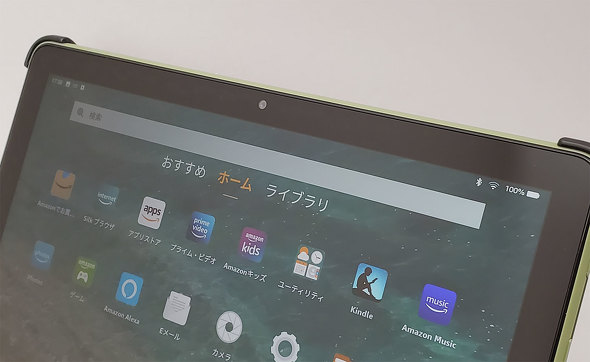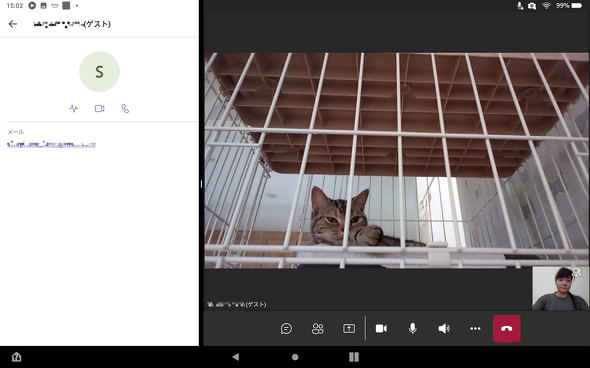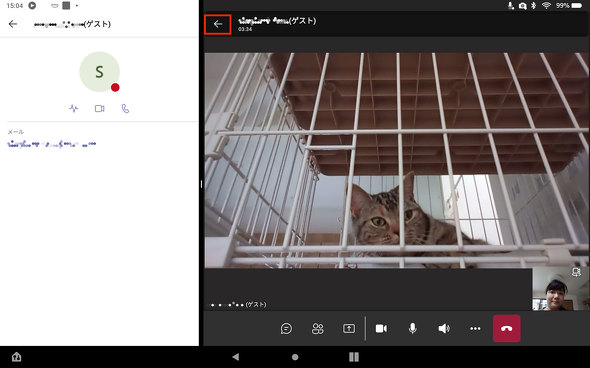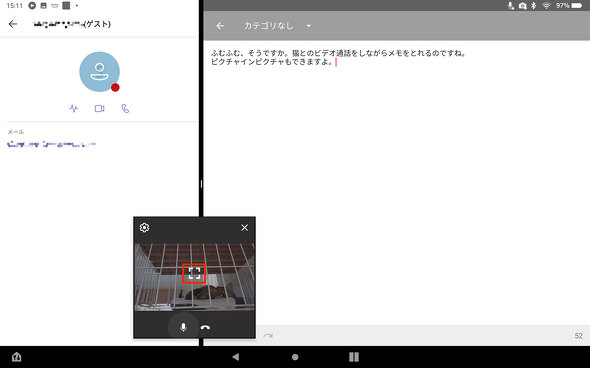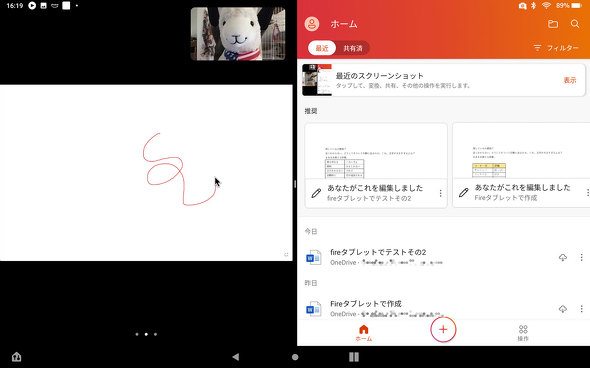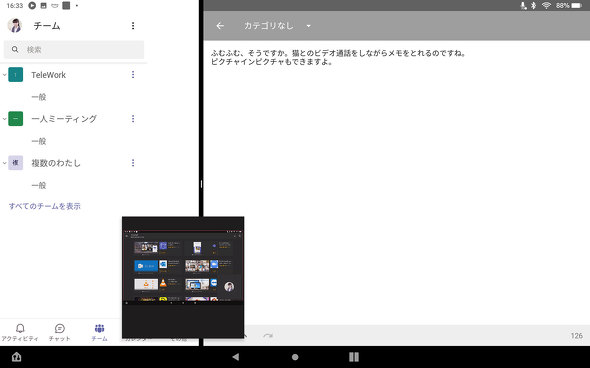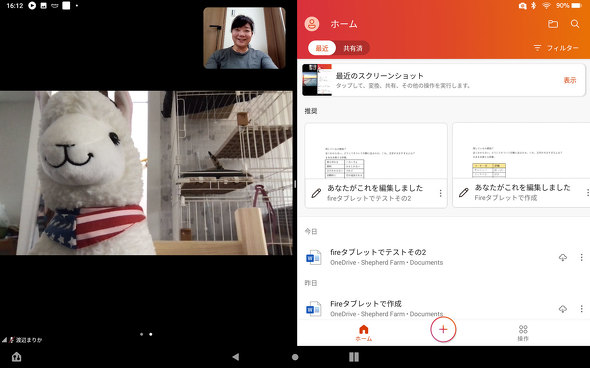「Fire HD 10エッセンシャルセット」でビデオ会議を試す:今ならセットで1万9000円切り!(2/2 ページ)
画面分割でビデオ会議が便利に
どのアプリも画面分割に対応しているというわけではないが、少なくともMicrosoft TeamsとZoom、Skypeは画面分割での表示が可能だ。カメラの位置が前モデルではポートレートモードで上部中央だったのが、新型ではランドスケープモードでの上部中央に変更されたため、キーボードにセットすると、自然な形でビデオ会議が行える。これを使わない手はない。
Zoomであれば、分割したウインドウ内にビデオ画面が収まるが、Teamsでは連絡先が左ウインドウに、ビデオ画面が右ウインドウに表示されてしまう。これでは会議しながらメモを取れない。
このような場合は、右ウインドウに表示されている「←」をタップしよう。
そうすると、ビデオ画面がピクチャー・イン・ピクチャーで表示され、隠れていた2番目のアプリが使えるようになる。
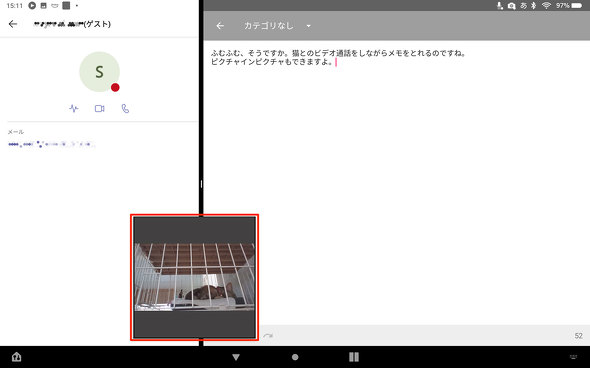 Teamsでは、画面分割表示にすると、ビデオの内容は右ウインドウに表示されるかピクチャー・イン・ピクチャーで表示されるかのいずれかになる。ピクチャー・イン・ピクチャー表示にすれば、メモを取りながらのビデオ会議が可能だ
Teamsでは、画面分割表示にすると、ビデオの内容は右ウインドウに表示されるかピクチャー・イン・ピクチャーで表示されるかのいずれかになる。ピクチャー・イン・ピクチャー表示にすれば、メモを取りながらのビデオ会議が可能だビデオ画面は任意の場所に移動できるので、じゃまにならない場所に置こう。再度、右ウインドウ全体に表示したい場合は、ビデオ画面タップで表示される各辺に切れ目の入った□マークをタップすればよい。
なお、画面分割中、またピクチャー・イン・ピクチャーでの表示中でも、画面共有は有効だった。ただ、ピクチャー・イン・ピクチャーでは共有された画面の表示が小さすぎるので、そのときばかりはメモすることをあきらめて、右ウインドウ全体に表示するのが現実的だ。
フロントカメラの画素数は従来と同じ200万画素だが、若干レンズが明るくなった。そのため、通話相手により自然な印象を与えられるだろう。
端末そのものがバージョンアップしたおかげで、仕事端末としても実用的になってきたFire HD 10 エッセンシャルセット。Officeアプリを使いたい人、ちょっと雑に扱える新しい端末を手に入れたい人、PCとは別に手軽にビデオ会議を行いたい人にとっても、買っておいて損はないセットといえるだろう。
関連記事
 メモリ倍増の新型タブレット「Fire HD 10 Plus」を画面付きスマートスピーカーとして使ってみた
メモリ倍増の新型タブレット「Fire HD 10 Plus」を画面付きスマートスピーカーとして使ってみた
スマートスピーカーやその関連デバイスについて、試行錯誤を繰り返しつつ、機能をバリバリ使えるようになる(予定)までの過程を、時系列でお届けする連載。新型の「Fire HD 10」をShowモードで使ってみた。 今なら1万9000円切りでOfficeと専用キーボードが付属! 「Fire HD 10 エッセンシャルセット」の破壊力にしびれる
今なら1万9000円切りでOfficeと専用キーボードが付属! 「Fire HD 10 エッセンシャルセット」の破壊力にしびれる
コスパ良好のAmazon製タブレットの新型「Fire HD 10」に、「エッセンシャルセット」が登場した。非常にお得なセットだが、実際に試して想像以上の破壊力があることが分かった。 Amazonのタブレット「Fire」を買ったらしておくべき5つのこと
Amazonのタブレット「Fire」を買ったらしておくべき5つのこと
スマートスピーカーやその関連デバイスについて、試行錯誤を繰り返しつつ、機能をバリバリ使えるようになる(予定)までの過程を、時系列でお届けする本連載。今回は、Amazonの格安タブレット「Fire」シリーズを利用する際に、確かめておきたいTipsをまとめた。 この価格で2年保証と子ども向けコンテンツを楽しめる破格な「Fire HD 8 キッズモデル」を試す
この価格で2年保証と子ども向けコンテンツを楽しめる破格な「Fire HD 8 キッズモデル」を試す
Amazonの格安タブレット「Fire HD 8」に新型が登場し、同時にキッズモデルも生まれ変わった。通常モデルより5000円高くなるキッズモデルだが、その内容はどうなのか、試しに使ってみた。 大人がAmazonのFire HDやKindle「キッズモデル」を買う理由
大人がAmazonのFire HDやKindle「キッズモデル」を買う理由
Amazonのタブレット「Fire HD」シリーズと電子書籍端末「Kindle」に、キッズモデルが相次いで登場した。子供だけでなく、大人にも人気の秘密を探ってみた。
関連リンク
Copyright © ITmedia, Inc. All Rights Reserved.
アクセストップ10
- 「これで年単位の品薄が確定」――“Crucial撤退ショック”のPCパーツショップ (2025年12月06日)
- バッファローのWi-Fi 7ルーター「AirStation WSR6500BE6P」を試す 2.5Gbps対応で約2万円 コスパの良さが光る (2025年12月05日)
- 「Appleは悪。Googleは開発者を理解している味方」というEpic GamesのスウィーニーCEOが歓迎する未来は本当にバラ色なのか (2025年12月05日)
- 31.5型4Kスマートディスプレイ「LG MyView Smart Monitor 32SR73U-W」がタイムセールで4万5800円に (2025年12月05日)
- Ewinの折りたたみ式Bluetoothキーボードが28%オフの2849円に (2025年12月05日)
- 64GB構成すら“絶望”が近づく中で、CUDIMMの人気が再上昇 (2025年11月29日)
- さようなら「Crucial」――Micronがコンシューマー向け製品事業から撤退 販売は2026年2月まで継続 (2025年12月04日)
- 「ASUS Dual GeForce RTX 5070」がタイムセールで8万1627円に (2025年12月04日)
- ソニーの85型4Kテレビ「ブラビア KJ-85X80L」が41%オフ(24万8000円)で買えてしまうセール中 (2025年12月03日)
- 高性能アクションカメラ「Insta360 Ace Pro」が10%オフの3万7900円でセール中 (2025年12月05日)